开机速度变慢怎么办?手把手教你设置系统开机启动项
- 分类:教程 回答于: 2018年10月30日 11:04:00
我们知道电脑在同时运行很多程序的时候,电脑会变得异常的卡顿,必须要关闭一些无用的程序进程,同样,你知道很多程序会默认开机启动的功能,比如你电脑安装了10个默认开机启动的程序,那么下次电脑开机时候会依次帮你开启10个程序,可想而知,电脑开机会变得非常的慢,有没有办法解决呢?小编整理了关于系统启动项设置的教程,希望对你有所帮助。
我们知道刚买的电脑系统开机速度是很快的,随着安装的应用程序的增加,在使用一段时间后发现电脑开机速度变得异常缓慢,这是由于安装的程序很多会默认开机自动启动,系统的垃圾就会越来越多,除了要养成清理电脑垃圾的习惯,还要把没有的开机启动项删除,怎么操作呢?下面给您操作一下系统启动项的设置方法。
以下是修改系统启动项的详细步骤:

开机启动图-1
步骤1:打开运行(快捷键 Win + R),输入“msconfig”回车确定。
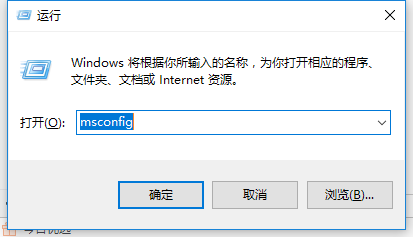
开机启动项图-2
步骤2:在出现的系统配置的界面,启动选择上面,选择“有选择的启动”,下图所示:
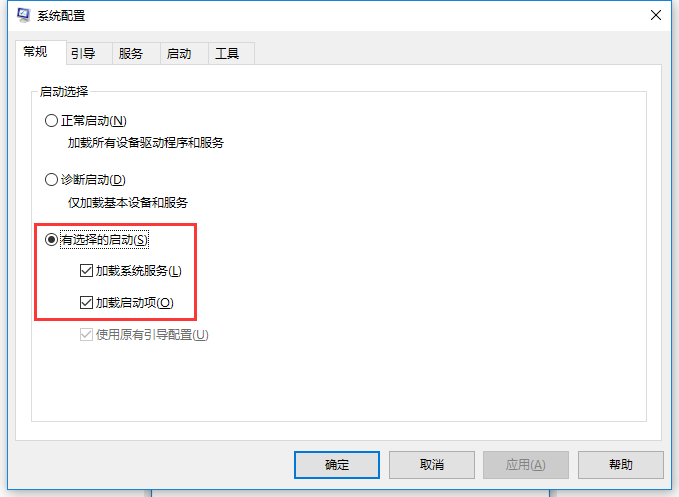
开机启动图-3
步骤3:选择启动的选项,打开系统任务管理器,下图所示:
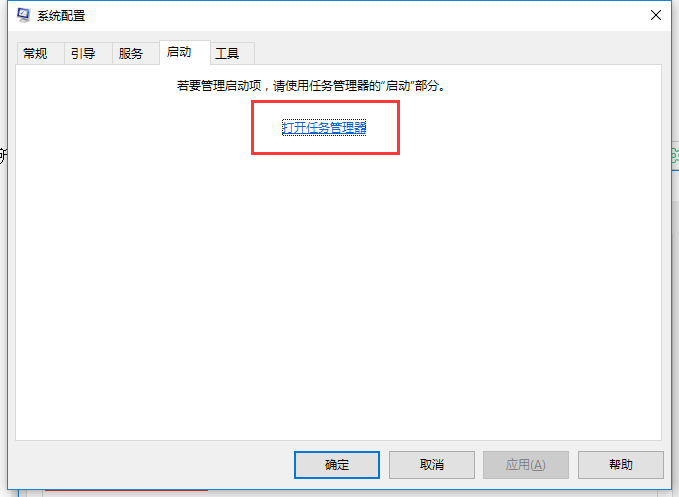
开机启动项图-4
步骤4:下图可以看到我们开机所用的时间,以及开机启动的应用程序,根据自己的需求关闭不需要启动的程序,右键点击选择禁用即可。下图所示:
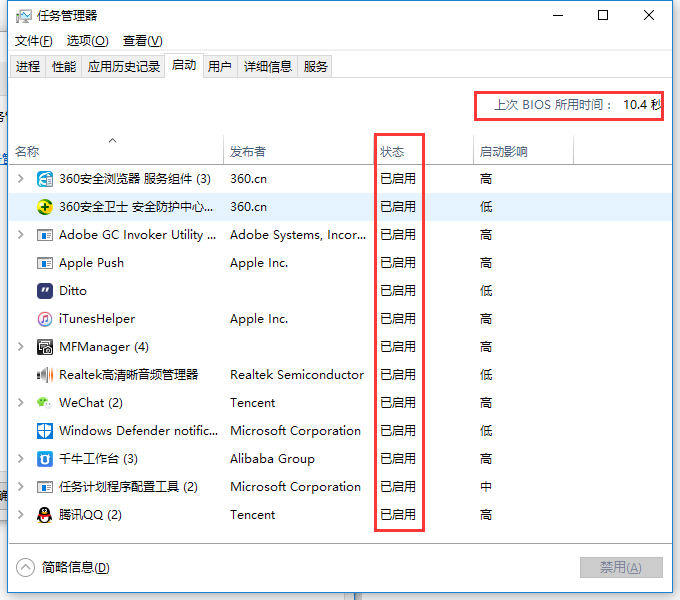
启动项图-5

系统启动项图-6
重启电脑你会发现开机的速度会变快。日常用电脑管家如360卫士清理体检的时候,在体检完成的结果中也可以对开机启动的应用禁用哦。
以上是修改系统启动项的详细步骤。
 有用
26
有用
26


 小白系统
小白系统


 1000
1000 1000
1000 1000
1000 1000
1000 1000
1000 1000
1000 1000
1000 1000
1000 1000
1000 1000
1000猜您喜欢
- 苹果win键是哪个键-小白系统教程..2022/03/16
- 戴尔笔记本一键重装系统xp的详细步骤..2022/08/10
- 小白盘下载安装2022/11/02
- 联想电脑怎么进入安全模式_小白官网教..2021/11/18
- 雨林木风在线装系统图文教程..2016/11/22
- 如何让电脑不自动休眠2015/10/15
相关推荐
- 电脑重装系统怎么操作2022/03/04
- 电脑截屏的快捷键有哪些2022/10/06
- 如何使用雨木林风重装系统..2020/08/06
- 电脑重装系统步骤是什么2022/10/28
- 英伟达显卡驱动怎么更新2023/05/14
- windows 7硬盘安装图文教程2016/12/30

















